word如何巧设页眉页脚?
来源:网络收集 点击: 时间:2024-09-24【导读】:
在对文档进行编辑时,有时会需要插入页眉/页脚。当系统内置的页眉/页脚不符合要求,这时就需要对页眉页脚进行自定义。具体操作步骤如下。工具/原料moreword2013方法/步骤1/5分步阅读 2/5
2/5 3/5
3/5 4/5
4/5 5/5
5/5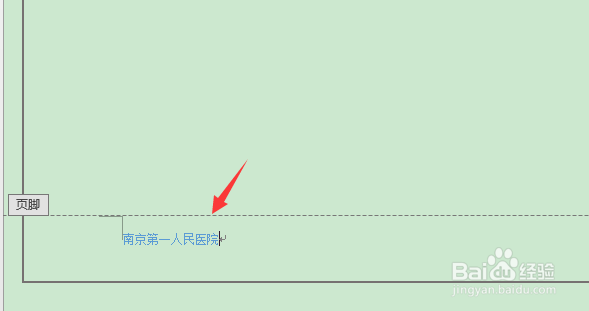 总结:1/1
总结:1/1
首先,打开word2013应用程序,进入编辑状态,如图所示。
 2/5
2/5打开文档,单击“插入”选项卡下的“页眉”下拉列表按钮,在打开的列表中选择一种适合的页眉样式,这里选择“奥斯汀”,如图所示。
 3/5
3/5返回文档,在页眉区域中输入需要的文字,如图所示。
 4/5
4/5创建文档页脚,同样需要单击“插入”选项卡中的“页脚”下拉列表按钮,在打开的列表中选择一种适合的页脚样式,为了与页眉相呼应,这里同样选择“奥斯汀”,如图所示。
 5/5
5/5返回文档,在页眉区域输入需要的文字即可完成操作,如图所示。
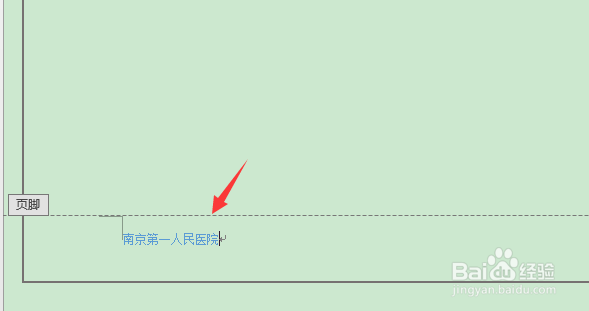 总结:1/1
总结:1/11、首先,打开word2013应用程序,进入编辑状态。
2、打开文档,单击“插入”选项卡下的“页眉”下拉列表按钮,在打开的列表中选择一种适合的页眉样式,这里选择“奥斯汀”。
3、返回文档,在页眉区域中输入需要的文字。
4、创建文档页脚,同样需要单击“插入”选项卡中的“页脚”下拉列表按钮,在打开的列表中选择一种适合的页脚样式,为了与页眉相呼应,这里同样选择“奥斯汀”。
5、返回文档,在页眉区域输入需要的文字即可完成操作。
注意事项灵活运用技巧,合理安排时间
WORD2013版权声明:
1、本文系转载,版权归原作者所有,旨在传递信息,不代表看本站的观点和立场。
2、本站仅提供信息发布平台,不承担相关法律责任。
3、若侵犯您的版权或隐私,请联系本站管理员删除。
4、文章链接:http://www.1haoku.cn/art_1213006.html
上一篇:腾讯会议怎么设置录制权限
下一篇:苏州残疾人辅具如何在线申请领取
 订阅
订阅